-
图文传授 win7系统无法删除“信任安装”的文件的详细步骤
- 发布日期:2021-01-17 10:15:09 作者:bag198技术 来 源:http://www.bag198.com
win7系统无法删除“信任安装”的文件的问题司空见惯;不少人觉得win7系统无法删除“信任安装”的文件其实并不严重,但是如何解决win7系统无法删除“信任安装”的文件的问题,知道的人却不多;小编简单说两步,你就明白了;1、右键单击想要删除的信任安装权限文件(夹),选择“属性”,弹出文件(夹)属性对话框; 2、在弹出的文件(夹)属性对话框中切换到“安全”标签,再点击底部的“高级”按钮; 就可以了。如果没太懂,请看下面win7系统无法删除“信任安装”的文件的解决方法的更多介绍。
方法/步骤:
1、右键单击想要删除的信任安装权限文件(夹),选择“属性”,弹出文件(夹)属性对话框;
2、在弹出的文件(夹)属性对话框中切换到“安全”标签,再点击底部的“高级”按钮;
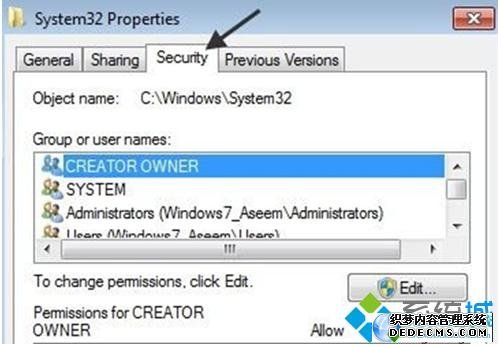
3、在弹出窗口中切换到“所有者”标签,便可看到目前的“所有者”是“信任安装”;
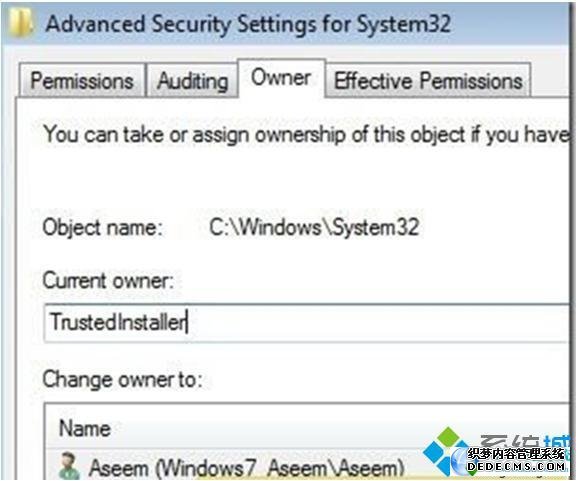
4、点击“编辑”按键,选择想要改变权限的文件为你的账户或管理员账户;
提示:如果你已经是以管理员账户登录的,那么个人建议选择“管理员账户”!
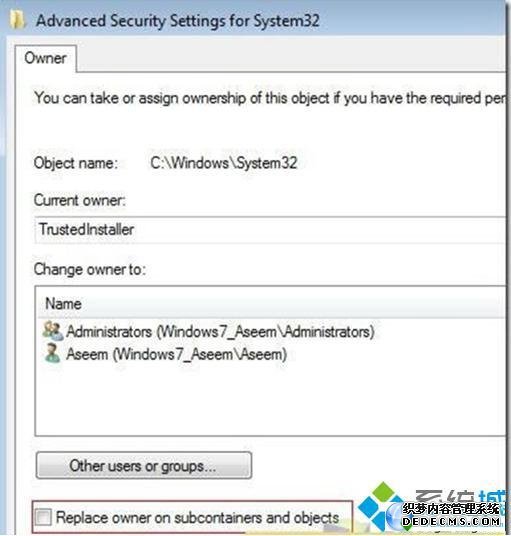
5、选中“更换二级存储及对象的所有者”来删除多个文件(夹),继续点击“确定”,即可看到目前所有者就是你所选的那个;
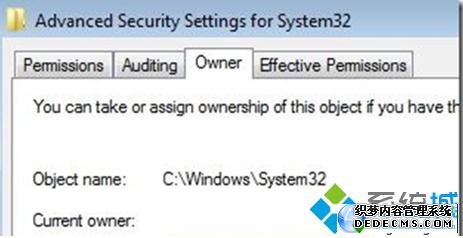
6、关闭所有属性窗口后返回到Windows资源管理器屏幕上;
7、然后右键单击该文件夹或文件,再次选择属性,打开该文件(夹)属性窗口;
8、在打开的该文件(夹)属性窗口中切换到“安全”标签键,选择“编辑”进入下一步。
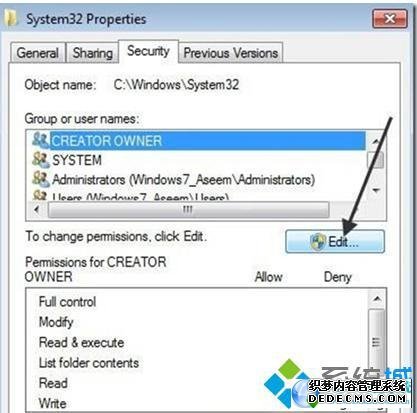
9、在用户名列表中选择你所要改变权限的用户名,和你刚做过更改的“所有者”保持一致。如果该用户名不在列表内,点击“添加”并键入姓名,权限设置后“完全控制”,点击“确定”。
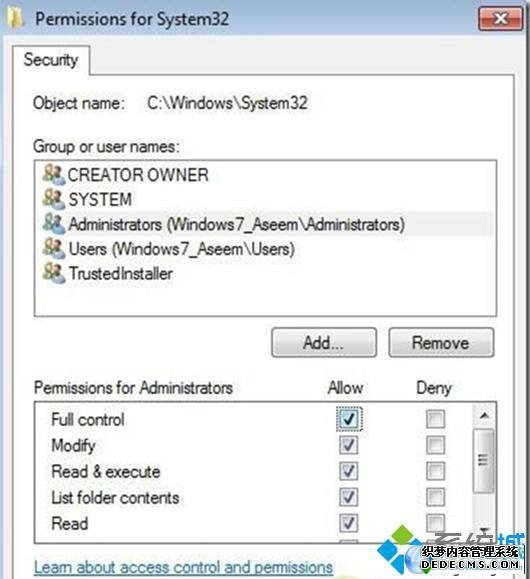
点击“确定”后,再次确定就回到了Windows 7桌面。当下次再进行删除文件时,就可直接快速地删除了,不会再有任何UAC用户账号控制的出警告信息的弹窗了。
以上就是小编分享的win7系统无法删除“信任安装”的文件的解决方法如果你的电脑也遇到了这种情况,可以试试上面的方法哦。相信可以帮助到大家。
 电脑公司 Ghost Win7 32位纯净版下载 v2019.01
电脑公司 Ghost Win7 32位纯净版下载 v2019.01 萝卜家园 Ghost Win7 64位纯净版 v2019.07
萝卜家园 Ghost Win7 64位纯净版 v2019.07